
- Autor John Day [email protected].
- Public 2024-01-30 11:32.
- Ostatnio zmodyfikowany 2025-06-01 06:10.

Geneza tego projektu polegała na rozwiązaniu trzech problemów:
- szybko sprawdź lokalną pogodę
- upewnij się, że cała rodzina była na bieżąco z planowanymi zajęciami
- wyświetlać dość dużą kolekcję zdjęć z wakacji
Jak się okazało, miałem starszą Motorolę Xoom, której używaliśmy do pobierania i oglądania filmów podczas długich podróży. Ale tablet stawał się zbyt wolny nawet dla tego zadania. Jednak nadal był zbyt dobry, aby go wyrzucić.
Postanowiłem wykorzystać go jako inteligentną ramkę do zdjęć.
Krok 1: Zbierz materiały


Materiały, które wykorzystałem w tym projekcie to:
-
Stary tablet - do wyświetlania harmonogramu, pogody i zdjęć.
W moim przypadku Motorola Xoom, ale każdy tablet, na którym można uruchomić DAKboard, działałby równie dobrze
-
Formowanie - służy do zbudowania ramki na zdjęcie do trzymania tabletu.
Wybrałem to drewno spośród innych opcji, aby ułatwić frezowanie i dremeling
-
Śruby - do owinięcia linki amortyzującej.
Użyłem śrub do szafek, ponieważ duża płaska główka pomagała utrzymać linkę amortyzującą na miejscu
-
Sznurek - do trzymania stołu w ramie obrazu.
Właśnie wziąłem trochę ze starej pary butów, ale możesz też kupić nowe z Amazon
- Farba - do malowania ramy.
- Klej do drewna i gwoździe wykończeniowe do mocowania elementów ramy.
Krok 2: Zbuduj ramkę



Ponieważ istnieje wiele dobrych instrukcji do budowania ramek do zdjęć, takich jak ta, nie zamierzam tutaj powtarzać tych kroków. Omówię tutaj modyfikacje, które wykonałem w celu zamocowania tabletu do ramy.
-
PRZED przycięciem surowca na odpowiednią długość (na boki ramy), należy użyć routera (lub narzędzia Dremel, jeśli go nie posiadasz), aby usunąć wystarczającą ilość materiału, aby tablet mógł się osadzić (siedzi) w ramie.
Zrobiłem kanał wystarczająco głęboko, aby umieścić tablet tak, aby był zrównany z plecami. Nie jest to wymóg, ale był siłą napędową mojego wyboru stosunkowo grubej listwy do wykorzystania jako materiał ramy
-
Aby poprowadzić kanał, należy położyć tablet na płaskiej powierzchni i zmierzyć zarówno grubość krawędzi, jak i całkowitą grubość.
- Na przykład w moim Xoom krawędź była nieco cieńsza niż całość, ponieważ tył Xooma wygina się na zewnątrz (wypukły).
- Zdecydowałem się poprowadzić głębokość materiału ramy, aby pasowała do krawędzi Xooma, co oznacza, że zakrzywiona część będzie lekko wystawać (z tyłu). Myślałem, że dzięki temu przewód elektryczny będzie miał więcej miejsca do „trzymania się”.
-
Po przygotowaniu drewna możesz przyciąć i zmontować ramę zgodnie z jedną z instrukcji dotyczących ramki do zdjęć.
- Przy pomiarze ramki ustawiłem wymiary otworu HxW, aby wyświetlić ekran, ale chowam plastikową ramkę. Z Xoomem (czarny na czarnym) trudno to zobaczyć, ale jeśli spojrzysz na tablet Samsunga (zdjęcie zamieszczone w celach informacyjnych), widać, że ramka jest biała. Ta część powinna być zakryta ramką, więc wymiarami wys. x szer. powinien być tylko ekran (ciemniejszy obszar na zdjęciu Samsunga).
- W przeciwieństwie do standardowej ramki do zdjęć, prawdopodobnie będziesz chciał, aby niektóre nogi podtrzymywały ramę, aby można było ustawić ją na stole. Właśnie przyciąłem dwie nogi pod kątem około 22 stopni i przymocowałem je do tylnej części ramy za pomocą gwoździ wykończeniowych i kleju do drewna.
-
Przetestuj dopasowanie tabletu do ramy za pomocą przewodu zasilającego. Jeśli są jakieś problemy z dopasowaniem, zapoznaj się z poniższymi WSKAZÓWKAMI, aby znaleźć pomysły na rozwiązanie.
- W tym momencie sugeruję włożenie śrub szafki na miejsce i zasznurowanie linki amortyzatora. Daje to możliwość precyzyjnego dostrojenia zarówno ramy, jak i linki amortyzatora przed zakończeniem malowania.
-
Zanim wykonasz ostatni krok, upewnij się, że tablet jest dobrze dopasowany.
- Po zmontowaniu ramy przejdź dalej i wykonaj wykończenia (szlifowanie, malowanie itp.)
PORADY:
-
Użyłem Dremela, aby wyczyścić część ramy, aby zapewnić wystarczającą ilość miejsca na przewód zasilający.
Wyczyściłem też trochę dodatkowej przestrzeni w pobliżu przycisków tabletu, aby upewnić się, że nie zostały przypadkowo aktywowane przez ramkę
Krok 3: Przygotuj tablet


To tutaj dzieje się prawdziwa magia. Aby tablet służył jako inteligentna ramka na zdjęcia, będziesz chciał, aby wyświetlał obraz, lokalną pogodę i być może kalendarz rodzinny. Aby tak się stało, będziesz potrzebować trzech aplikacji:
- Zdjęcia Google - utwórz dedykowany album w Zdjęciach Google i dodaj zdjęcia, które mają być wyświetlane w tle inteligentnej ramki na zdjęcia.
- Kalendarz Google - jeśli korzystasz już z Google do zarządzania swoim harmonogramem, możesz z niego korzystać bezpośrednio. W moim przypadku zależało mi na dedykowanym kalendarzu na zajęcia rodzinne; na moim istniejącym koncie Google właśnie utworzyłem inny kalendarz i dodałem do niego wszystkich członków mojej rodziny, aby mogli również dodawać do harmonogramu.
-
DAKBoard - Darmowa wersja zapewnia przydatny zestaw podstawowych funkcji, ale możesz rozważyć zakup pełnej wersji, aby wesprzeć tę wspaniałą aplikację. Tutaj możesz założyć konto.
-
Aby przetestować w przeglądarce, przed wdrożeniem na tablecie, po prostu użyj tego adresu URL:
dakboard.com/app
- Zobacz załączone obrazy dla przykładowych ustawień.
-
Po skonfigurowaniu kont Google i DAKboard skorzystaj ze strony internetowej aplikacji (powyżej), aby skonfigurować ustawienia i połączyć DAKboard ze swoim kalendarzem i wybranym albumem Zdjęć Google.
Gdy jesteś zadowolony z konfiguracji, pobierz i zainstaluj aplikację DAKboard na Androida na swoim tablecie i zaloguj się na swoje konto DAKboard. W tym momencie tablet powinien pokazywać to, co zobaczysz w ramce obrazu po zakończeniu.
WSKAZÓWKA: Zdjęcia w Zdjęciach Google mogą znajdować się w wielu albumach. Do mojej ramki do zdjęć stworzyłem dedykowany album "DAKboard". W ten sposób dokładnie wiem, gdzie dodać/usunąć zdjęcia, gdy chcę zmienić to, co jest wyświetlane w ramce obrazu.
Krok 4: Montaż


Ostatnia część jest łatwa.
- Włóż tablet do obrazu (dla ułatwienia połóż ramkę na płaskiej powierzchni ekranem w dół).
-
Przeciągnij przewód zasilający wokół śrub obudowy, aby utrzymać tablet na miejscu.
Na zdjęciach zauważycie, że przewiązałem linkę amortyzującą przez dwa stare bloczki wygrzebane ze złamanej żaluzji. Zrobiłem to, ponieważ sam przewód wstrząsowy pozostawił tablet w chwiejnym stanie. Możesz lub nie musisz improwizować coś podobnego
- Podłącz przewód zasilający do tabletu, a następnie postaw ramkę.
- Od przodu zaloguj się do DAKboard i ciesz się.
Zalecana:
Poręczna ramka na zdjęcia: 4 kroki

Poręczna ramka na zdjęcia: Jest to mała przenośna wersja ramki na zdjęcia, która jest wykonana z pustego pudełka zapałek i odpadowych kolorowych papierów. Projekt można również wykonać w celu opracowania dużych ramek fotograficznych z osadzonym w nim takim samym układem. Obwód nie sprawia, że
Cyfrowa ramka na zdjęcia, połączona WiFi – Raspberry Pi: 4 kroki (ze zdjęciami)

Cyfrowa ramka na zdjęcia, połączona z Wi-Fi - Raspberry Pi: Jest to bardzo łatwa i tania droga do cyfrowej ramki na zdjęcia - z korzyścią dodawania/usuwania zdjęć przez Wi-Fi za pomocą funkcji „kliknij i przeciągnij” za pomocą (bezpłatnego) programu do przesyłania plików . Może być zasilany przez maleńkie Pi Zero 4,50 GBP. Możesz także przenieść
Domowa cyfrowa ramka na zdjęcia: 4 kroki

Domowa cyfrowa ramka na zdjęcia: Ta instrukcja pokaże Ci, jak zbudowałem dużą cyfrową ramkę do zdjęć, która zdmuchnie wszystko, co możesz kupić w sklepie! My Frame korzysta z 15-calowego monitora LCD, który leżałem w domu, ale nie ma powodu, dla którego nie mógłbyś
Ramka na zdjęcia LCD lub DPF (jeszcze inny!): 4 kroki

Lcd Photo Frame lub DPF (jeszcze inny!): Nic nowego, po prostu inne podejście do starej sztuczki. Mając nadzieję na lepsze wykorzystanie leniwego laptopa pressario 305
Przewijana ramka na zdjęcia na Twitterze: 3 kroki
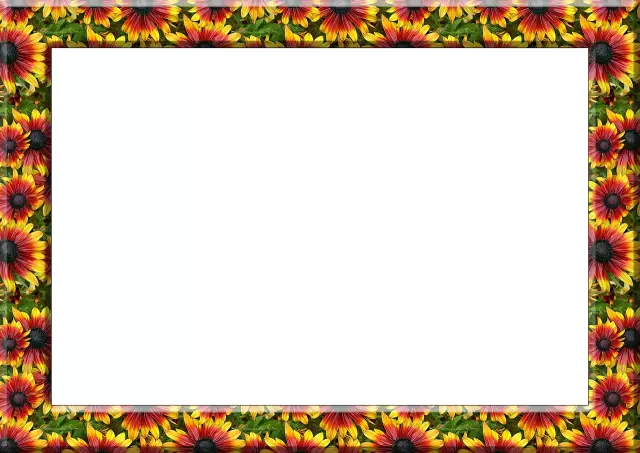
Przewijana ramka na zdjęcia na Twitterze: Ta instrukcja pokaże Ci, jak zrobić przewijaną ramkę na zdjęcia na Twitterze. Będziesz potrzebował:1. Plecak #twatch ethernet LCD i ekran LCD 4*20 znaków.2. Ramka na zdjęcia pasująca do wyświetlacza LCD. Nasz ma wymiary 7,5 cm na 11 cm (3 cale x 4,5 cala).3. Kawałek plas
